HP ProDesk 600 G1 Base Model Small Form Factor PC Bedienungsanleitung
Stöbern Sie online oder laden Sie Bedienungsanleitung nach Nein HP ProDesk 600 G1 Base Model Small Form Factor PC herunter. HP ProDesk 600 G1 Tower PC Hardware-Referenzhandbuch [fr] Benutzerhandbuch
- Seite / 128
- Inhaltsverzeichnis
- LESEZEICHEN


- Hardware-Referenzhandbuch 1
- Allgemeines 3
- Inhaltsverzeichnis 5
- 1 Produktfunktionen 9
- Tower (TWR) 10
- Small Form Factor (SFF) 10
- Vorderseite 12
- Tastatur 16
- DEWW Tastatur 9 17
- Position der Seriennummer 19
- Entfernen der Frontblende 24
- Frontblende wieder einsetzen 27
- Systemplatinenanschlüsse 27
- DIMM-Module 29
- DDR3-SDRAM-DIMM 29
- Einsetzen von DIMMs 31
- Positionen der Laufwerke 38
- Nr. Führungsschraube Gerät 40
- Festplattenlaufwerks ab 56
- Aufrüstungen 70
- DDR3-SDRAM DIMMs 80
- Installieren von DIMMs 82
- Ein 3,5-Zoll-Gerät entfernen 91
- Kabelschloss 108
- Vorhängeschloss 109
- Frontblendensicherheit 113
- A Batterieaustausch 115
- C Elektrostatische Entladung 121
- Computers 123
- Versandvorbereitung 125
Inhaltsverzeichnis
Hardware-ReferenzhandbuchHP ProDesk 600 G1 TowerHP ProDesk 600 G1 Small Form Factor
Funktionen der StandardkonfigurationDie jeweiligen Funktionen können sich je nach Modell unterscheiden. Eine vollständige Auflistung derinstallierten
Eine 3,5-Zoll-Festplatte entfernen und wieder einsetzenHINWEIS: Bevor Sie die alte Festplatte ausbauen, sollten Sie unbedingt die darauf gespeicherten
8. Ziehen Sie den Freigabehebel neben der Rückseite der Festplatte nach außen (1). Während Sieden Freigabehebel nach außen ziehen, schieben Sie das La
10. Richten Sie die Führungsschrauben nach den Steckplätzen am Laufwerksgehäuse, drücken Siedie Festplatte nach unten in den Schacht hinein, dann schi
Entfernen einer 2,5-Zoll-Festplatte1. Entfernen/deaktivieren Sie alle Sicherheitsvorrichtungen, die das Öffnen des Computersverhindern.2. Nehmen Sie a
8. Ziehen Sie das Stromkabel (1) und das Datenkabel (2) auf der Rückseite desFestplattenlaufwerks ab.9. Ziehen Sie den Freigabehebel an der Rückseite
Installieren einer 2,5-Zoll-Festplatte1. Entfernen/deaktivieren Sie alle Sicherheitsvorrichtungen, die das Öffnen des Computersverhindern.2. Nehmen Si
8. Drehen Sie den Laufwerkskäfig in seine aufrechte Position.9. Richten Sie die Führungsschrauben am Laufwerk nach den J-förmigen Schlitzen an den Sei
10. Schließen Sie das Stromkabel (1) und das Datenkabel (2) auf der Rückseite desFestplattenlaufwerks an.HINWEIS: Wenn die 2,5-Zoll-Festplatte das pri
14. Schließen Sie das Netzkabel und gegebenenfalls weitere Peripheriegeräte wieder an undschalten Sie den Computer ein.15. Verriegeln Sie die Sicherhe
VorhängeschlossHP Business PC-Sicherheitsschloss1. Befestigen Sie das Sicherheitskabel, indem Sie es um einen stationären Gegenstand wickeln.DEWW Anbr
Tower (TWR)-Komponenten an der VorderseiteDie Anordnung der Laufwerke kann von Modell zu Modell unterschiedlich sein. Einige Modellebesitzen eine Lauf
2. Führen Sie das Sicherheitsschloss der Kabel-Diebstahlsicherung in die entsprechende Buchsean der Rückseite des Monitors ein, und befestigen Sie das
4. Verwenden Sie die Halterung, die im Lieferumfang des Kits enthalten ist, um anderePeripheriegeräte zu sichern. Legen Sie hierzu das Gerätekabel übe
6. Schrauben Sie das Schloss mit der beigefügten Schraube in das Rändelschraubenloch.7. Setzen Sie das Steckerende des Sicherungskabels in die Sperre
8. Wenn Sie dies getan haben, sind alle Geräte Ihrer Workstation gesichert.FrontblendensicherheitDie Frontblende lässt sich mithilfe einer im Lieferum
7. Entfernen Sie eine der fünf silbernen 6-32-Standardschrauben, die sich an der Oberseite desLaufwerkskäfigs befinden.8. Setzen Sie die Sicherheitssc
A BatterieaustauschDie mitgelieferte Batterie versorgt die Echtzeituhr des Computers mit Strom. Tauschen Sie die imComputer vorhandene Batterie nur ge
5. Entfernen Sie die Abdeckung des Computers.6. Suchen Sie die Batterie und deren Halterung auf der Systemplatine.HINWEIS: Bei manchen Computermodelle
Typ 3a. Drücken Sie die Halteklammer (1) der Batterie nach hinten, und nehmen Sie die Batterieheraus (2).b. Setzen Sie die neue Batterie ein, und brin
B Aufheben der Sperre des Smart CoverLockHINWEIS: Das Smart Cover Lock (elektronische Gehäusesperre) ist eine optionale Funktion, überdie nur bestimmt
Verwenden des Smart Cover FailSafe-Schlüssels, um dasSmart Cover-Schloss zu entfernenSo öffnen Sie die Abdeckung bei aktiviertem Smart Cover Lock:1. E
Small Form Factor (SFF)–Komponenten an derVorderseiteDie Anordnung der Laufwerke kann von Modell zu Modell unterschiedlich sein. Einige Modellebesitze
●Entfernen der Schraube des Smart Cover-Schlosses vom Small Form Factor6. Sie können jetzt die Abdeckung des Computers entfernen.Um das Smart Cover Lo
C Elektrostatische EntladungDie Entladung von statischer Elektrizität über einen Finger oder einen anderen Leiter kann dieSystemplatine oder andere Ba
Wenn Sie keine geeigneten Hilfsmittel besitzen, um eine ordnungsgemäße Erdung sicherzustellen,wenden Sie sich an einen Servicepartner.HINWEIS: Weitere
D Hinweise zu Betrieb, Routine-Pflegeund Versandvorbereitung desComputersHinweise zu Betrieb und Routine-Pflege des ComputersBeachten Sie die folgende
●Installieren oder aktivieren Sie die Energiesparfunktionen des Betriebssystems oder andererSoftware, wie z. B. den Leerlauf.●Schalten Sie den Compute
Vorsichtsmaßnahmen für optische LaufwerkeBeachten Sie beim Betreiben oder Reinigen des optischen Laufwerks die folgenden Hinweise.Betrieb● Bewegen Sie
5. Unterbrechen Sie die Stromversorgung zu den Systemkomponenten und den angeschlossenenPeripheriegeräten. Trennen Sie diese Geräte anschließend vom C
IndexAAusbauenBatterie 107Smart Cover Lock 110Austauschen der Batterie 107BBelüftungshinweise 115DDIMM-Module. Siehe SpeicherDIMMs. Siehe SpeicherEEin
TWR-Kabelverbindungen 31TWR-Positionen 30OOptisches LaufwerkReinigung 117Vorsichtsmaßnahmen 117Optisches Laufwerk (5,25 Zoll)Entfernen des TWR 33TWR-I
Tower (TWR)-Komponenten an der Rückseite1 Netzkabelanschluss 7 Audio-Ausgang für Audio-Geräte miteigenem Netzteil (grün)2PS/2-Tastaturanschluss (lila
Small Form Factor (SFF)–Komponenten an der Rückseite1 PS/2-Mausanschluss (grün) 7 PS/2-Tastaturanschluss (lila)2RJ-45-Netzwerkanschluss 8 DisplayPort-
Komponenten des Speicherkarten-LesegerätsDas Speicherkarten-Lesegerät ist optional und steht nicht in allen Modellen zur Verfügung. In derfolgenden Ab
TastaturKomponente Komponente1 Ruhe 6 Ton ausschalten2 Schnellrücklauf 7 Lautstärke verringern3 Wiedergabe/Pause 8 Lautstärke erhöhen4 Stopp 9 Windows
Verwenden der Windows Logo-TasteVerwenden Sie die Windows Logo-Taste zusammen mit anderen Tasten zur Ausführung bestimmterFunktionen im Windows Betrie
Windows Logo-Taste+Windows 7 Windows 8Tab Wechselt zwischen den Programmen in derTaskleiste mit Hilfe von Windows Flip 3-DKursiert durch die MetroAnwe
Position der SeriennummerJedem Computer wird eine eigene Seriennummer und eine Produkt-ID-Nummer zugewiesen, die sichauf der Außenseite des Computers
© Copyright 2013 Hewlett-PackardDevelopment Company, L.P. Die hierenthaltenen Informationen können ohneVorankündigung geändert werden.Microsoft® und W
2 Tower (TWR) Hardware-AufrüstungenWartungsfreundliche FunktionenDer Computer ist mit Funktionen ausgestattet, die Aufrüstung und Wartung erleichtern.
ACHTUNG: Statische Elektrizität kann die elektrischen Komponenten des Computers oder deroptionalen Geräte beschädigen. Bevor Sie mit der Arbeit an den
Entfernen der Zugriffsabdeckung des ComputersDie internen Komponenten sind erst nach Abnehmen der Abdeckung zugänglich:1. Entfernen/Deaktivieren Sie a
Zugriffsabdeckung des Computers wieder anbringenSchieben Sie den vorderen Rand der Zugriffsabdeckung unter den Rand der Gehäusevorderseite (1).Drücken
Entfernen der Frontblende1. Entfernen/deaktivieren Sie alle Sicherheitsvorrichtungen, die das Öffnen des Computersverhindern.2. Entnehmen Sie alle Wec
Entfernen der LaufwerksblendenBei einigen Modellen gibt es Laufwerksblenden, die einen oder mehrere Laufwerksschächte deckenund vor dem Installieren e
●Um eine 3,5-Zoll-Laufwerksblende zu entfernen, drücken Sie die beiden Feststellriegel, diedie Laufwerksblende fixieren, nach außen (1) und drehen Sie
Frontblende wieder einsetzenSetzen Sie die drei Haken an der Unterseite der Blende in die rechteckigen Aussparungen auf demGehäuse ein (1), klappen Si
Nr. Systemplatinenanschluss Etikett fürSystemplatineFarbe Komponente3 PCI Express x1 X1PCIEXP1 Schwarz Erweiterungskarte4 PCI Express x16 X16PCIEXP Sc
Installieren von zusätzlichem SpeicherDer Computer ist mit DDR3-SDRAM-Speicher ausgestattet (Double Data Rate 3 SynchronousDynamic Random Access Memor
AllgemeinesIn diesem Handbuch finden Sie grundlegende Informationen für die Aufrüstung des HP ProDeskBusiness-PC.VORSICHT! In dieser Form gekennzeichn
Bestücken von DIMM-SteckplätzenAuf der Systemplatine befinden sich vier DIMM-Steckplätze, d. h. zwei Steckplätze pro Kanal. DieSteckplätze sind mit DI
Einsetzen von DIMMsACHTUNG: Sie müssen das Netzkabel trennen und ca. 30 Sekunden warten, bis derStromkreislauf unterbrochen ist, bevor Sie Speichermod
6. Öffnen Sie die beiden Riegel des Speichermodulsteckplatzes (1), und setzen Sie dasSpeichermodul in den Steckplatz ein (2).HINWEIS: Die Speichermodu
Entfernen oder Installieren einer ErweiterungskarteDer Computer verfügt über drei PCI-Express-x1-Erweiterungssteckplätze und einen PCI-Express-x16-Erw
8. Bringen Sie eine Steckplatzabdeckung an, oder setzen Sie eine weitere Erweiterungskarte ein,um den freien Steckplatz zu schützen.HINWEIS: Ziehen Si
c. Wenn Sie eine PCI-Express-x16-Karte entfernen, lösen Sie zunächst die Verriegelung aufder Rückseite des Erweiterungssteckplatzes, indem Sie den Heb
11. Zum Installieren einer neuen Erweiterungskarte schieben Sie die Halterung am Ende der Kartein den Schlitz auf der Gehäuserückseite und drücken die
16. Aktivieren Sie die Sicherheitsvorrichtungen, die beim Entfernen der Computerabdeckungdeaktiviert wurden.17. Konfigurieren Sie ggf. den Computer ne
Positionen der Laufwerke1 5,25-Zoll-Halbhöhenlaufwerksschacht2 Schacht des kleinen optischen Laufwerks3 3,5-Zoll-Laufwerksschacht für ein optionales L
Installieren und Entfernen von LaufwerkenBefolgen Sie zum Installieren von Laufwerken folgende Richtlinien:●Die primäre Serial ATA (SATA)-Festplatte m
iv Allgemeines DEWW
Nr. Führungsschraube Gerät1 Silberne 6-32-Standardführungsschrauben USB 3.0-Speicherkarten-Lesegerät2 Silberne und blaue 6-32-Führungsschrauben zuriso
Entfernen eines 5,25-Zoll-LaufwerksHINWEIS: HP bietet kein 5,25-Zoll optisches Laufwerk für dieses Computer-Modell. Ein 5,25-Zolloptisches Laufwerk kö
7. Drücken Sie den grünen Laufwerksverriegelungsmechanismus nach unten (1) und schieben Siedas Laufwerk aus dem Laufwerksschacht (2).34 Kapitel 2 To
Installieren eines 5,25-Zoll-LaufwerksHINWEIS: HP bietet kein 5,25-Zoll optisches Laufwerk für dieses Computer-Modell. Ein 5,25-Zolloptisches Laufwerk
8. Schieben Sie das Laufwerk in den Laufwerksschacht hinein, und achten Sie auf die korrekteAusrichtung der Führungsschrauben an den Führungen, bis da
13. Schließen Sie das Netzkabel und gegebenenfalls weitere Peripheriegeräte wieder an undschalten Sie den Computer ein.14. Verriegeln Sie die Sicherhe
Entfernen eines 3,5-Zoll-GerätsACHTUNG: Im Laufwerk darf sich kein Wechseldatenträger mehr befinden, wenn Sie es aus demComputer herausnehmen.1. Entfe
7. Drücken Sie den Freigabehebel an der Rückseite des Laufwerks von diesem weg (1) undschieben Sie das Laufwerk aus dem Laufwerksschacht (2).DEWW Inst
Installieren eines 3,5-Zoll-Geräts1. Entfernen/deaktivieren Sie alle Sicherheitsvorrichtungen, die das Öffnen des Computersverhindern.2. Nehmen Sie al
8. Schieben Sie das Laufwerk in den Laufwerksschacht hinein, und achten Sie auf die korrekteAusrichtung der Führungsschrauben an den Führungen, bis da
Inhaltsverzeichnis1 Produktfunktionen ...
Entfernen eines kleinen optischen LaufwerksACHTUNG: Im Laufwerk darf sich kein Wechseldatenträger mehr befinden, wenn Sie es aus demComputer herausneh
7. Schieben Sie den grünen Freigabehebel an der rechten Rückseite des Laufwerks zur Mitte desLaufwerks (1), dann schieben Sie das Laufwerk nach vorn u
Installieren eines kleinen optischen Laufwerks1. Entfernen/deaktivieren Sie alle Sicherheitsvorrichtungen, die das Öffnen des Computersverhindern.2. N
8. Schieben Sie das optische Laufwerk durch die Frontblende vollständig in den Schacht ein, bises einrastet.9. Verbinden Sie das Stromkabel (1) und da
13. Schließen Sie das Netzkabel und gegebenenfalls weitere Peripheriegeräte wieder an undschalten Sie den Computer ein.14. Verriegeln Sie die Sicherhe
Entfernen einer 3,5-Zoll- oder 2,5-Zoll-FestplatteHINWEIS: Bevor Sie die alte Festplatte ausbauen, sollten Sie unbedingt die darauf gespeichertenDaten
6. Ziehen Sie das Stromkabel (1) und das Datenkabel (2) auf der Rückseite desFestplattenlaufwerks ab.48 Kapitel 2 Tower (TWR) Hardware-Aufrüstungen
7. Lösen Sie das Laufwerk, indem Sie den Freigaberiegel an der Laufwerksverriegelung anheben(1) und anschließend das Laufwerk vorsichtig aus dem Schac
Installieren einer 3,5-Zoll- oder 2,5-Zoll-Festplatte1. Entfernen/deaktivieren Sie alle Sicherheitsvorrichtungen, die das Öffnen des Computersverhinde
●Wenn Sie eine 2,5-Zoll-Festplatte einbauen, bringen Sie vier schwarze und blaue M3-Führungsschrauben zur isolierten Montage an (zwei auf jeder Seite
Entfernen eines 5,25-Zoll-Laufwerks ... 33Installieren eines 5,25-Zoll-L
◦Fixieren Sie das Laufwerk innerhalb des Laufwerkfach-Adapters, indem Sie vierschwarze M3-Schrauben durch die Seiten der Adapterhalterung in die entsp
7. Schieben Sie das Laufwerk in den Laufwerksschacht hinein und richten Sie dieFührungsschrauben an den Bohrungen aus, bis das Laufwerk einrastet.DEWW
8. Schließen Sie das Stromkabel (1) und das Datenkabel (2) auf der Rückseite desFestplattenlaufwerks an.HINWEIS: Das Stromkabel für die Festplatten is
Anbringen eines SicherheitsschlossesDie unten und auf der folgenden Seite abgebildeten Sicherheitsschlösser können zur Sicherung desComputers verwende
VorhängeschlossHP Business PC-Sicherheitsschloss1. Befestigen Sie das Sicherheitskabel, indem Sie es um ein feststehendes Objekt schlingen.56 Kapitel
2. Führen Sie das Sicherheitsschloss der Kabel-Diebstahlsicherung in die entsprechende Buchsean der Rückseite des Monitors ein, und befestigen Sie das
4. Verwenden Sie die Halterung, die im Lieferumfang des Kits enthalten ist, um anderePeripheriegeräte zu sichern. Legen Sie hierzu das Gerätekabel übe
6. Schrauben Sie das Schloss mit der beigefügten Schraube in das Rändelschraubenloch.7. Führen Sie den Stecker des Sicherheitskabels in das Schloss ei
8. Wenn Sie dies getan haben, sind alle Geräte Ihrer Workstation gesichert.FrontblendensicherheitDie Frontblende lässt sich mithilfe einer im Lieferum
6. Entfernen Sie die Sicherheitsschraube von der Seite des Festplattenschachts direkt hinter derFrontabdeckung.7. Setzen Sie die Sicherheitsschraube d
Vorhängeschloss ... 101HP Business PC-Sicher
3 Small Form Factor (SFF)–Hardware-AufrüstungenWartungsfreundliche FunktionenDer Computer ist mit Funktionen ausgestattet, die seine Aufrüstung und Wa
ACHTUNG: Statische Elektrizität kann die elektrischen Komponenten des Computers oder deroptionalen Geräte beschädigen. Bevor Sie mit der Arbeit an den
Entfernen der Zugriffsabdeckung des ComputersDie internen Komponenten sind erst nach Abnehmen der Abdeckung zugänglich:1. Entfernen/Deaktivieren Sie a
Zugriffsabdeckung des Computers wieder anbringenSchieben Sie den vorderen Rand der Zugangsabdeckung unter den Rand der Gehäusevorderseite(1). Drücken
Entfernen der Frontblende1. Entfernen/deaktivieren Sie alle Sicherheitsvorrichtungen, die das Öffnen des Computersverhindern.2. Nehmen Sie alle Wechse
Entfernen der LaufwerksblendenBei einigen Modellen gibt es Laufwerksblenden, die die 3,5-Zoll- und die kleinen optischenLaufwerksschächte decken und d
Frontblende wieder einsetzenSetzen Sie die drei Haken an der Unterseite der Blende in die rechteckigen Öffnungen auf demGehäuse ein (1), drehen Sie da
Wechseln von der Desktop- zur TurmkonfigurationDer Small Form Factor-PC kann mit einem optionalen Tower-Standfuß, der bei HP erhältlich ist, alsTower-
Nr. Systemplatinenanschluss Etikett fürSystemplatineFarbe Komponente1 PCI Express x1 X1PCIEXP3 weiß Erweiterungskarte2 PCI Express x1 X1PCIEXP2 Schwar
Nr. Systemplatinenanschluss Etikett fürSystemplatineFarbe Komponente19 SATA 3.0 SATA2 Hellblau Jedes SATA-Gerät außer derprimären Festplatte20 USB 2.0
viii DEWW
Installieren von zusätzlichem SpeicherDer Computer ist mit DDR3-SDRAM-Speicher ausgestattet (Double Data Rate 3 SynchronousDynamic Random Access Memor
Bestücken von DIMM-SteckplätzenAuf der Systemplatine befinden sich vier DIMM-Steckplätze, d. h. zwei Steckplätze pro Kanal. DieSteckplätze sind mit DI
Installieren von DIMMsACHTUNG: Sie müssen das Netzkabel trennen und ca. 30 Sekunden warten, bis derStromkreislauf unterbrochen ist, bevor Sie Speicher
7. Öffnen Sie die beiden Riegel des Speichermodulsteckplatzes (1), und setzen Sie dasSpeichermodul in den Steckplatz ein (2).HINWEIS: Die Speichermodu
Entfernen oder Installieren einer ErweiterungskarteDer Computer verfügt über drei PCI-Express-x1-Erweiterungssteckplätze und einen PCI-Express-x16-Erw
9. Bevor Sie eine Erweiterungskarte installieren, entfernen Sie die Steckplatzabdeckung oder dievorhandene Erweiterungskarte am Computergehäuse.HINWEI
c. Wenn Sie eine PCI-Express-x16-Karte entfernen, ziehen Sie den Befestigungsarm an derRückseite des Erweiterungssteckplatzes von der Karte weg, und l
12. Beim Einbauen einer neuen Erweiterungskarte halten Sie die Karte direkt über den Steckplatzauf der Systemplatine. Bewegen Sie die Karte dann zur R
18. Verriegeln Sie die Sicherheitsvorrichtungen, die beim Entfernen der Abdeckung gelöst wurden.19. Konfigurieren Sie ggf. den Computer neu.Positionen
Installieren und Entfernen von LaufwerkenBefolgen Sie zum Installieren von Laufwerken folgende Richtlinien:●Die primäre Serial ATA (SATA)-Festplatte m
1 ProduktfunktionenDEWW 1
ACHTUNG: So vermeiden Sie Datenverluste und Beschädigungen des Computers oder Laufwerks:Wenn Sie ein Laufwerk installieren oder entfernen, fahren Sie
Ein 3,5-Zoll-Gerät entfernenACHTUNG: Im Laufwerk darf sich kein Wechseldatenträger mehr befinden, wenn Sie es aus demComputer herausnehmen.1. Entferne
8. Ziehen Sie die Laufwerkskabel an der Rückseite des Laufwerks ab, oder – wenn Sie einSpeicherkarten-Lesegerät entfernen – ziehen Sie das USB-Kabel w
Installieren eines 3,5-Zoll-Geräts1. Entfernen/deaktivieren Sie alle Sicherheitsvorrichtungen, die das Öffnen des Computersverhindern.2. Nehmen Sie al
9. Drehen Sie den Laufwerkskäfig in seine aufrechte Position.10. Schieben Sie das Laufwerk in den Laufwerksschacht hinein, und achten Sie auf die korr
11. Wenn Sie ein USB 3.0-Speicherkarten-Lesegerät installieren, müssen Sie den USB 3.0 mit demUSB 2.0-Adapter verbinden und das Adapterkabel vom Speic
16. Schließen Sie das Netzkabel und gegebenenfalls weitere Peripheriegeräte wieder an undschalten Sie den Computer ein.17. Verriegeln Sie die Sicherhe
Entfernen eines kleinen optischen LaufwerksACHTUNG: Im Laufwerk darf sich kein Wechseldatenträger mehr befinden, wenn Sie es aus demComputer herausneh
Installieren eines kleinen optischen Laufwerks1. Entfernen/deaktivieren Sie alle Sicherheitsvorrichtungen, die das Öffnen des Computersverhindern.2. N
9. Schieben Sie das optische Laufwerk durch die Frontblende vollständig in den Schacht hinein,bis es einrastet (1), verbinden Sie dann das Stromkabel


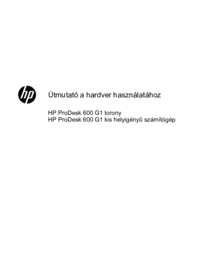


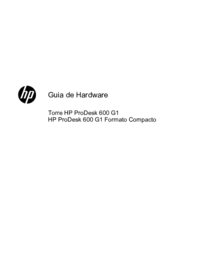




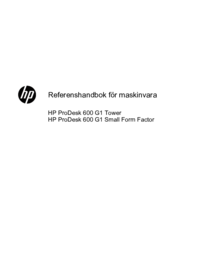









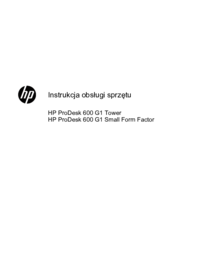






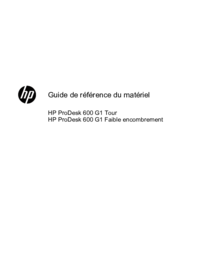



 (24 Seiten)
(24 Seiten) (34 Seiten)
(34 Seiten) (26 Seiten)
(26 Seiten) (56 Seiten)
(56 Seiten) (106 Seiten)
(106 Seiten) (58 Seiten)
(58 Seiten) (92 Seiten)
(92 Seiten)
 (25 Seiten)
(25 Seiten) (103 Seiten)
(103 Seiten) (37 Seiten)
(37 Seiten)







Kommentare zu diesen Handbüchern